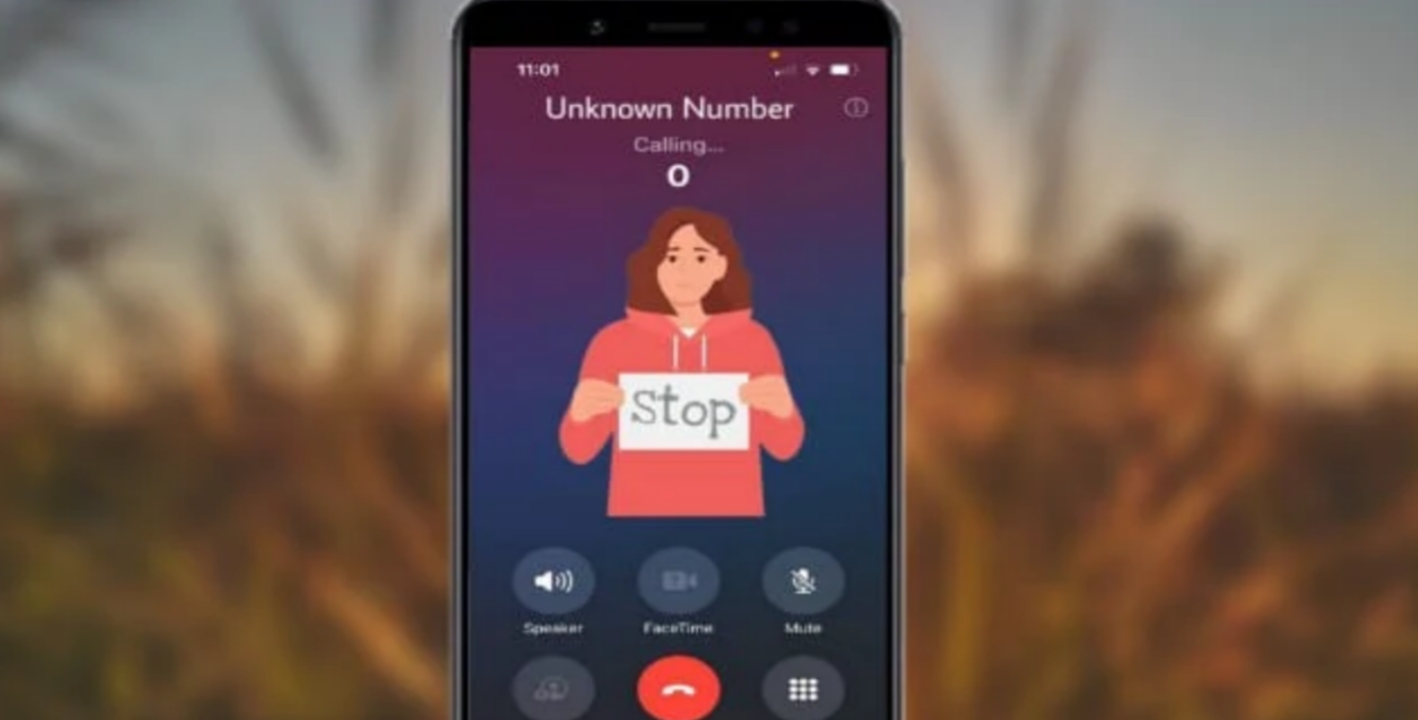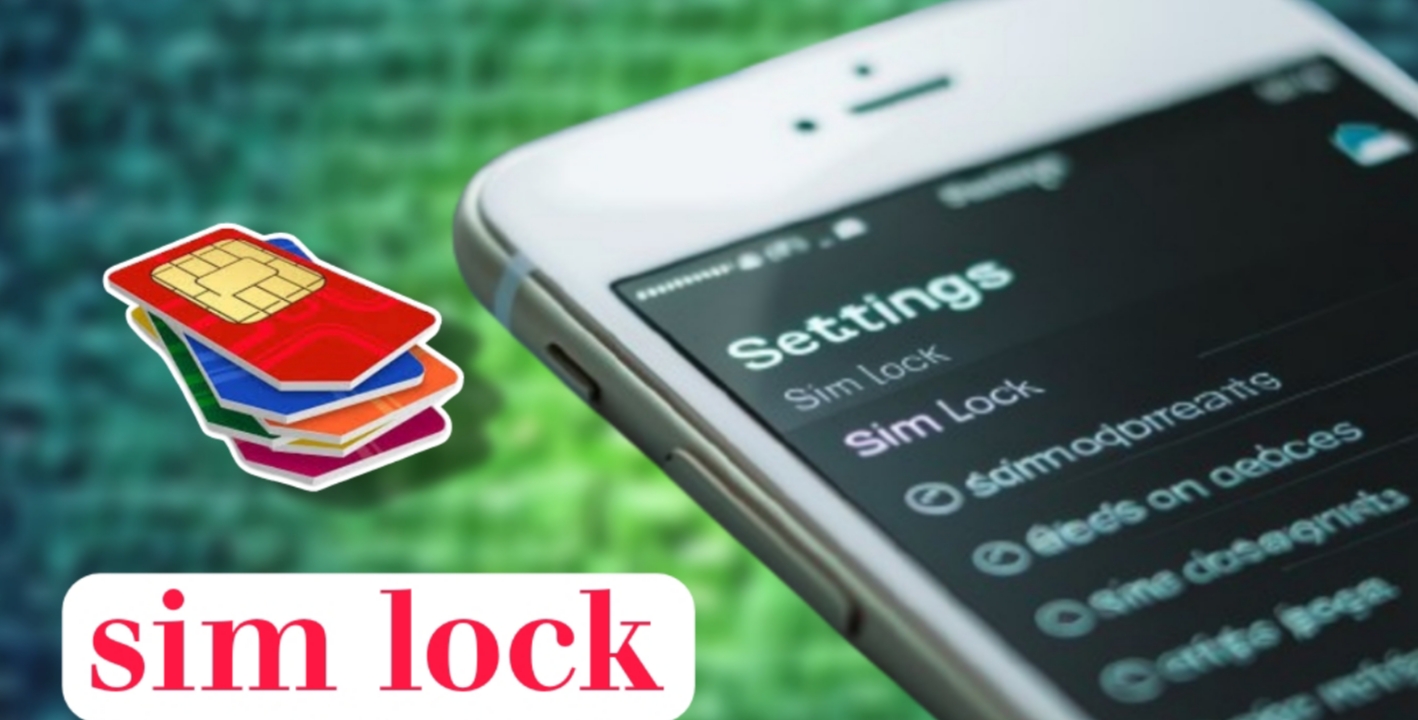বর্তমান সময়ে ইন্টারনেট আমাদের জন্য অত্যন্ত দরকারি একটা জিনিস। আর এই ইন্টারনেট ব্যবহার করার ক্ষেত্রে আমরা বেশিরভাগ ক্ষেত্রে ওয়াইফাই ব্যবহার করে থাকি। আর যখন এটি ব্যবহার করি তখন আমাদেরকে ওয়াইফাই পাসওয়ার্ড দিয়ে কানেক্ট করতে হয়। সাধারণত একটি ওয়াইফাই একবার কানেক্ট করলে পাসওয়ার্ডটি আমাদের ফোনে বা ডিভাইসে সেভ হয়ে যায়। এতে আমাদের পরবর্তীতে ওয়াইফাই কানেক্ট করার জন্য বারবার পাসওয়ার্ড দিতে হয় না।
তবে অনেক সময় আমাদের কানেক্ট করা ওয়াইফাই পাসওয়ার্ড জানার প্রয়োজন হয়। বিশেষ করে আমরা যদি আমাদের ওয়াইফাই কানেকশনটি অন্য কারো সাথে শেয়ার করতে চাই তখন এটি অনেক বেশি দরকার হয়। কিন্তু এখানে একটি সমস্যা হল আমরা অনেকেই আমাদের কানেক্ট করা ওয়াইফাই পাসওয়ার্ড ভুলে যাই। যার কারনে কিছুটা ভোগান্তিতে পড়তে হয়। এই পোষ্টের মাধ্যমে আমরা মোবাইলে কানেক্ট করা ওয়াইফাই পাসওয়ার্ড দেখার উপায় সম্পর্কে জেনে নিব। দেখে নিব কিভাবে
মোবাইলে ওয়াইফাই পাসওয়ার্ড বের করার নিয়ম ১
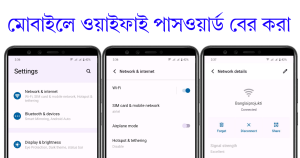
আপনি যদি আপনার মোবাইলে কানেক্ট করা ওয়াইফাই পাসওয়ার্ড বের করতে চান তাহলে এটি খুব সহজ একটি কাজ। কারণ এন্ড্রয়েড ১০ বা এর উপরের ভার্সনের যে সকল মোবাইল রয়েছে সবগুলোতে খুব সহজে connected wifi password বের করা যায়। কারণ এইসব মোবাইলে এমন একটি ফিচার রয়েছে। আপনার মোবাইলের ভার্সন যদি ১০ বা তার উপরে হয়ে থাকে তাহলে নিচের ধাপগুলো অনুসরণ করুন।
- প্রথমে আপনার ফোন থেকে Settings এ আসুন।
- এবার সেটিংস থেকে Network & Internet অপশনে চলে আসুন।
- এখন WiFi অপশনে চলে আসুন
- এবার আপনি আপনার ফোনে কানেক্ট করা ওয়াইফাই দেখতে পাবেন এবং এটার উপর ক্লিক করুন।
- এবার আপনি একটি শেয়ার অপশন দেখতে পাবেন এবং শেয়ার অপশনে ক্লিক করুন।
- শেয়ার অপশনে ক্লিক করার পর এবার আপনাকে আপনার ফোনের পিন বা ফিঙ্গার লক ব্যবহার করে আনলক করে নিতে হবে।
- এবার আপনি আপনার ফোনের কানেক্ট থাকা ওয়াইফাই এর একটি QR কোড দেখানো হবে। আর এই কিউ আর করে নিচে আপনার ওয়াইফাই পাসওয়ার্ড থাকবে।
- এবার আপনি চাইলে কিউ আর কোড বা পাসওয়ার্ড যে কোন একটি ব্যবহার করতে পারেন।
এভাবে মূলত এন্ড্রয়েড ১০ বা এর উপরের ভার্সনের মোবাইলে খুব সহজে কানেক্ট থাকা ওয়াইফাই পাসওয়ার্ড বের করে নিতে পারবেন।
মোবাইলে ওয়াইফাই পাসওয়ার্ড বের করার নিয়ম ২
যেসব এন্ড্রয়েড মোবাইল ভার্সন ১০ এর নিচে সেসব মোবাইলে উপরে দেখানোর নিয়ম অনুসরণ করে কানেক্ট থাকা ওয়াইফাই পাসওয়ার্ড জানা যায় না। তবে চিন্তার কোন কারণ নেই। এটারও সমাধান আছে। এক্ষেত্রে আপনি দুটি উপায় অনুসরণ করতে পারেন। একটি হলো থার্ড পার্টি অ্যাপ এবং অন্যটি হলো কানেক্টেড ওয়াইফাই রাউটার সেটিং এর মাধ্যমে। চলুন তাহলে নিচে এই বিষয়গুলো নিয়ে আলোচনা করি।
অ্যাপ ব্যবহারের মাধ্যমে পাসওয়ার্ড বের করা
বর্তমানে অসংখ্য থার্ড পার্টি অ্যাপ রয়েছে যেগুলো আপনাকে আপনার ফোনে connected wifi password দেখার সুযোগ করে দিবেন। এমন কয়েকটি এপস হলো ফিং(Fing), ইনস্টাব্রিজ(Instabridge), ওয়াইফাই পাসওয়ার্ড শো(Wifi Password Show), ওয়াই ফাই পাসওয়ার্ড ভিউয়ার (Wifi Password Viewer [Root] app) ইত্যাদি। আপনি প্লে স্টোরে গিয়ে সার্চ করলে এই অ্যাপস গুলো সহজেই পেয়ে যাবেন। তারপর নিজের ধাপ গুলো অনুসরণ করুন।
- প্রথমে এখান থেকে যেকোনো একটি অ্যাপস ইনস্টল করে নিন।
- ইনস্টল করা হয়ে গেলে অ্যাপস টি ওপেন করুন।
- যদি অ্যাপস প্রথমবার চালু করলে কোন কিছু পারমিশন চায় এগুলো এলাউ করে দিন।
- এবার উক্ত অ্যাপস এর মধ্যে আপনার কানেক্ট করা ওয়াইফাই দেখতে পাবেন এবং এটার উপর ক্লিক করুন।
- তারপর আপনি এটার পাসওয়ার্ড দেখতে পাবেন।
এভাবে আপনি থার্ড পার্টি অ্যাপ ব্যবহার করার মাধ্যমে খুব সহজে মোবাইল থেকে কানেক্ট করা ওয়াইফাই পাসওয়ার্ড বের করতে পারবেন। যদি স্পেসিফিক কোন অ্যাপস সম্পর্কে জানতে চান তাহলে নিচে কমেন্টের মাধ্যমে আমাদের জানাতে পারেন।
রাউটার সেটিং এর মাধ্যমে পাসওয়ার্ড বের করা
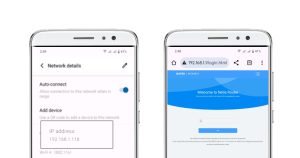
উপরে দেখেছেন কিভাবে অ্যাপস ব্যবহার করে ফোনে কানেক্ট থাকা ওয়াইফাই পাসওয়ার্ড জানবেন। এবার আপনাদের সাথে আলোচনা করব কিভাবে রাউটার সেটিং এর মাধ্যমে আপনার connected wifi password বের করবেন। এর জন্য নিচের ধাপগুলো অনুসরণ করুন।
- প্রথমে আপনার ফোনের সেটিং থেকে ওয়াইফাই অপশনে আসুন।
- এবার আপনার কানেক্ট করা ওয়াইফাই এর উপর ক্লিক করুন।
- এবার একটু নিচে Ip Address নামে একটি অপশন দেখতে পাবেন এবং এখান থেকে আইপি এড্রেসটি কপি করে নিন।
- এবার কোন একটি ব্রাউজারে ওই আইপি এড্রেস লিখে এন্টার করুন।
- এবার আপনি আপনার রাউটারের অফিসিয়াল সাইটে চলে আসবেন। এখানে আপনাকে লগইন করতে হবে।
- লগইন করার জন্য User Name এবং Password এর ঘরে admin দিয়ে লগইন করুন। এখানে একটা কথা মাথায় রাখবেন, সাধারণত ওয়াইফাই রাউটারের ইউজার নেম এবং পাসওয়ার্ড admin হয়ে থাকে। এরপরও যদি কোন সমস্যা হয় আপনি গুগলে আপনার রাউটারের নাম লিখে ইউজার এবং পাসওয়ার্ড বের করে দিতে পারবেন।
- এবার রাউটার সেটিংস এ গিয়ে আপনি আপনার ওয়াইফাই পাসওয়ার্ড বের করে নিতে পারবেন।
এভাবেই আপনি খুব সহজে রাউটারের সেটিংস থেকে ফোনে সেভ করা ওয়াইফাই পাসওয়ার্ড বের করে নিতে পারবেন। রাউটার অনুযায়ী কিছু সেটিংস হয়তোবা ভিন্ন হতে পারে। তাই ঘাবড়ে যাওয়ার কোন কারণ নেই। আপনি যদি করতে গিয়ে কোন কিছু না বুঝেন আমাদের এই পোষ্টের নিচে কমেন্ট করে জানাতে পারেন।
আইফোনে ওয়াইফাই পাসওয়ার্ড বের করার নিয়ম
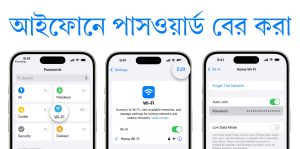
চলুন এবার জেনে নেই কিভাবে আইফোনের কানেক্ট করা ওয়াইফাই পাসওয়ার্ড বের করবেন। আই ফোনেও খুব সহজে এটি করা যায়। এর জন্য নিজের দেখানো দাগ গুলো অনুসরণ করুন।
- প্রথমে আপনার iphone থেকে Settings এ আসুন।
- সেটিংসে আসার পর আপনি অনেকগুলো অপশন দেখতে পাবেন। এখান থেকে Wifi অপশনে ঠিক করুন।
- এবার আপনার ফোনে কানেক্ট থাকা ওয়াইফাই নাম দেখতে পাবেন এবং ডানপাশে একটি ইনফরমেশন বাটন অর্থাৎ i দেখতে পাবেন। এটাতে ক্লিক করুন।
- এবার আপনি কিছু অপশন দেখতে পাবেন। এখান থেকে পাসওয়ার্ড অপশনে ক্লিক করুন।
- এবার আপনার ফোনের পাসকোড, ফেইস আইডি বা টাচ আইডি দিয়ে আনলক করলেই আপনার আইফোনে কানেক্ট থাকা ওয়াইফাই পাসওয়ার্ড দেখতে পাবেন।
এভাবে আপনি খুব সহজে আইফোনে সেভ করা যেকোনো ওয়াইফাই পাসওয়ার্ড বের করে নিতে পারবেন। যদি আপনার আইফোনে এই সিস্টেম ব্যবহার করে connected wifi password বের করা না যায় তাহলে উপরে দেখানো রাউটার সেটিংস এর মাধ্যমে পাসওয়ার্ড বের করে নিতে পারবেন।
শেষ কথা
উপরের আলোচনার মাধ্যমে আপনি আশা করি বুঝতে পেরেছেন কিভাবে আপনার এন্ড্রয়েড মোবাইলে বা iphone এ কানেক্ট থাকা ওয়াইফাই পাসওয়ার্ড বের করবেন। তবে আপনি যদি ওয়াইফাই পাসওয়ার্ড ঠিক কোথাও লিখে রাখেন তাহলে বারবার এটি বের করতে হবে না। আবার আপনি চাইলে পরবর্তীতে ব্যবহারের জন্য আপনার ওয়াইফাই এর কিউআর কোডটি প্রিন্ট করে রাখতে পারেন। আশা করি পোস্টটি আপনার ভালো লেগেছে। ধন্যবাদ আমাদের বাংলায় প্রযুক্তি ব্লগ (BanglaiProjukti Blog) এর সাথে থাকার জন্য।